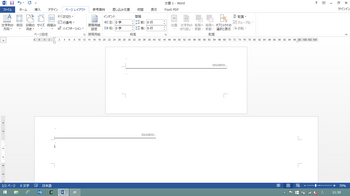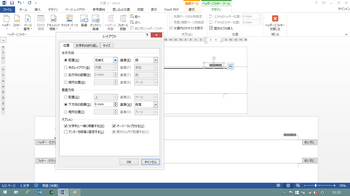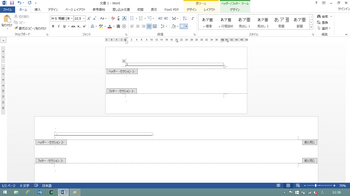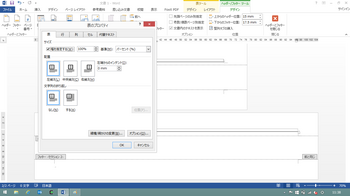A4, A3混在のWORD文書のヘッダ [PC Tips]
Microsoft Office の WORD の使い方です。
レポートなど、ふつうはA4サイズの文書として作成しますが、大きな図面を貼る場合など、時にA3を横にしたページを差し挟みたくなります。そのやり方は、ネットでもよく見かけますので、ここでは省略(ページ区切りを挿入した上で、ページサイズ変更)。
ヘッダ、フッタを設定している場合、ページサイズをA3ヨコに変更しても、ヘッダがA4のままになります。
これがどうにかならんものかと、ネットで調べましたが見つけることができませんでした。WORDのテンプレートなどを調べた結果、まあまあ満足のいくやり方が見つかったので、メモ代わりに書いておきます。
特に個人的な好みのヘッダは、一本横線を入れて、その右上に日付などを書いたものです。
このように、2ページ目のA3ヨコでもヘッダが1ページ目と同じになっています(この図は比べ安くするために、ページの縦方向を短くしています)。
右上の日付はテキストボックスを置いていますが、これは、レイアウトの設定で、右揃えに配置することでページサイズによらず対応できます。
横線は図で描いているのですが、どうにもならないようです。
そこで、横線は、表の罫線を利用することにします。
表の罫線の下側だけ表示しています。このままではまだページサイズに対応できていません。
表のプロパティで、表のサイズを「100%で固定」します。デフォルトではサイズはcm単位ですが、%単位での指定も可能なのでした。
さらに、2ページ目のヘッダの「前と同じ」を解除すれば、上のようにページサイズに対応できます。
日付はテキストボックスでもいいですが、表のセルの中に右揃えで書いてしまえば簡単です。
横線は、表のほかにも、罫線メニューから挿入できる「横線」や、ハイフンを3連続で入力して2連続リターンするとオートコレクトで変換される横線(正体不明)も100%にできます。